Методе за исправљање грешке приликом оптерећења грешке 5 0000065434

- 1722
- 46
- Doug Smitham
Многи људи који користе парни захтев за Виндовс суочени су са грешком под кодом 5 0000065434 када покушате да преузмете игру. Штавише, преостале функције софтвера обично се редовно изводе: можете комуницирати са другим играчима, креирати токове, слушајте музику итд.

ГРЕШКА ГРЕШКА ГРЕШКА ГРЕШКА 5 0000065434.
Оно што узрокује грешку апликација грешке 5 0000065434
Разлози грешке у учитавању апликација са кодом 5 0000065434 могу бити различите - представићемо их у најсвјетљивији:
- Сама апликација је погрешно дјеловала погрешно, можда се грешка појавила и у фази његове инсталације на рачунару;
- Дошло је до проблема на сајту, од којих је сателит захтјева;
- У систему Виндовс система је постојао неуспех.
Најчешће се проблем настаје прецизно са апликацијом, чак и у фази његове инсталације. Понекад систем пропусти неке важне елементе, а у одељцима нема потребних датотека. Постоје и чести проблеми у самом хостингу, у том случају је боље да напишете подршку што је пре могуће како би исправили све, јер корисници неће моћи да утичу на ово. Често постоје неисправности у самом систему Виндовс оперативног система, који омета нормалан рад пријаве, посебно незваничне копије ОС-а подложни су томе.
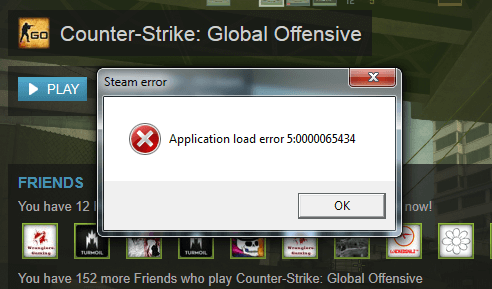
Исправљање квара грешке у учитавању апликација
Сада разговарајмо о томе шта да радимо да исправимо грешку. Испробајте сваку методу, а затим погледајте како се пријава понаша.
Чишћење паре купаца купца
- Отворите "проводник" и пронађите на листи на левом "рачунару" - "диск Ц".
- Проширите садржај система система и унесите фасциклу програмских датотека и у њему је онај који је додељен "стимулус".
- Уклоните садржај апликације. Не брините ако добијете обавештење да не можете да уништите неке датотеке - само им недостају, они су важни за посао.
- Сада отворите апликацију и пљуните, а затим поново идите на свој рачун.
- Покушајте да преузмете игру и видите како ће процес ићи, да ли сте успели да поправите све.

Инсталација режим компатибилности
Сада морате да проверите како апликација интерактира са системом. За ово:
- Кликните на икону "Стеам" са десним дугметом миша.
- Изаберите Својства и пређите на картицу Цомпетиболии.
- Потврдите да сте "администратор" овог рачунара и желите да покренете софтвер у своје име.
- Такође ће вам бити понуђено да покренете програм у режиму компатибилности из било које верзије оперативног система Виндовс - покушајте да одаберете своје или више старије и проверите како се одражавао у примени апликације.
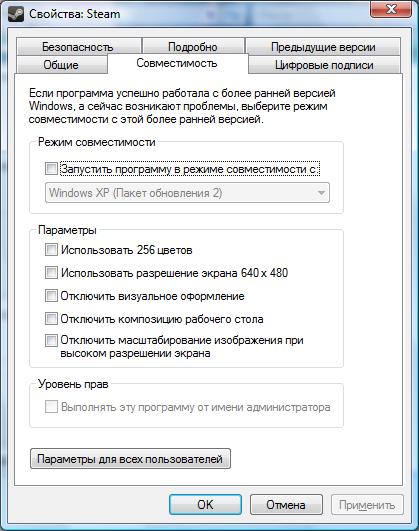
Не заборавите да поново покренете рачунар након промене подешавања.
Исправна инсталација хакирања
Грешка приликом покретања игре може се повезати са гусарским кључем који сте користили. Ако користите Кеиген или Криак, који је, наравно, потпуно илегално и крши ауторска права, а затим пажљиво прочитајте шта да радите.
- По правилу, морате да копирате одређену датотеку, инсталирајте игру, али не покрените се.
- Уместо тога, морате да пронађете на "диск са" мапом игре и убаците копирани елемент, пристајете да замените извор.
- Након поновног покретања, а слиједи само покретање апликације.
У сваком случају упутство се може разликовати. Могуће је да су програмери тог саме направили неку врсту грешке или су заборавили да укључе потребне елементе у паковању. Ако ништа не изађе, морате да купите плаћену верзију или потражите пукотину на другом месту.
Поново инсталирати клијент игара
Такође, ефикасна мера може бити поново инсталирање клијента игре - можда последњи пут нешто изгубило и изгубило.
- Да бисте започели, отворите "Претрага" и стане тамо: "Контролна табла".
- Кликните на икону и пронађите на листи "Стеам", означите га.
- Кликните изнад дугмета "Делете".
- Преузмите дистрибуцију апликације и покрените инсталацију, након упутстава.
- Одјавите се, преузмите игру и покушајте да га поново инсталирате.
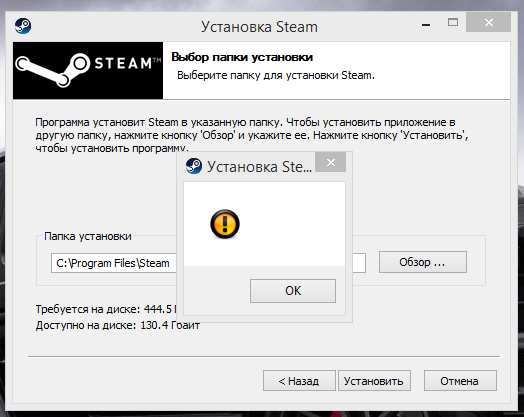
Вируси проверавају рачунар
Не тако често, али и даље се дешава да узрок грешке лежи у вирусима који задивљују систем. Да бисте то проверили:
- Преузмите неки популарни и поуздан антивирус.
- Покрените потврду или систем у целини или датотеке и апликације игара.
- Ако се нешто нађе, пристаните да преместите све сумњиве елементе у карантин или избришите их.
- Уклоните остатке игре и "Стеам" и поново инсталирајте све.
Понекад антивирус омета инсталирање апсолутно сигурне игре, узимајући у обзир његове датотеке сумњиве. Можете покушати да онемогућите филтрирање саобраћаја:
- Отворите главни прозор бранитеља.
- Пронађите одељак "Параметри" или "Подешавања".
- Погледајте поглавља у вези са Интернет везом и забрани контролу протока.
Ако сте наишли на антивирус са замршеним интерфејсом, а нисте пронашли исправне поставке, а затим га искључите током инсталације игре, а затим га поново укључите. Не покушавајте да преузмете игру са радног рачунара - по правилу, постоји моћна одбрана, чија менаџмент се пружа администратору система.

Шта да радим ако ништа не помаже
Прво покушајте да проверите систем за грешке и вратите нормалан рад ако је потребно. Иди на следећи начин:
- Отворите "Рачунар" - "Диск Ц".
- Кликните на њу десно дугме и изаберите опцију "Својства", картицу "Сервице" и кликните на дугме "Дефрагментација".
- Сачекајте док се процес не заврши и поново покрене рачунар.
То такође можете учинити на други начин:
- Унесите "Тражи": "Команда".
- Кликните на икону са десним дугметом миша и изаберите "Почевши од име администратора".
- Питајте наредбу: Цхкдск Ц: / ф / р (уместо "Ц", можете имати друго слово које означава системски диск) и кликните на "Ентер".
- Сачекајте завршетак процеса и извршите поновно покретање, а затим покушајте поново да инсталирате игру поново.
Ако је све у реду са системом, онда је проблем у игри. Обавезно пишите на услугу подршке (посебно ако сте купили званичну дистрибуцију), објасните им ситуацију у свим детаљима и приложите снимак екрана за више јасноће. Наравно, ваш проблем ће се решити за кратко време.

